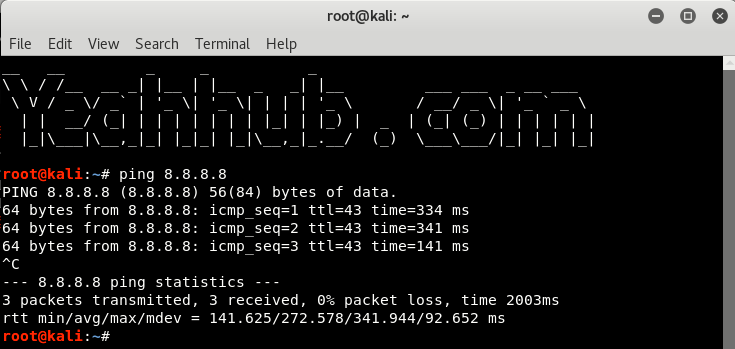Bezdrátová síť se dnes stále více vyskytuje v otevřeném prostoru nebo ve velkých společnostech a pro kontrolu autentizace a důvěrnosti je zapotřebí zvýšení zabezpečení. Pracovní skupina 802.11 představila pozměňovací návrh 802.11 i jako poslední fázi robustního standardu bezpečnostní sítě, který nahradil starou technologii WEP.
dnes vám ukážeme podrobný návod krok za krokem, který vysvětluje, jak se můžete připojit k síti Wi-Fi v Kali Linuxu z terminálu.
prvním krokem je najít dostupné bezdrátové adaptéry, které můžete snadno vypsat všechny zadáním následujícího příkazu:
příkaz: iw dev
iw je nový konfigurační nástroj CLI založený na nl80211 pro bezdrátová zařízení. Podporuje všechny nové ovladače, které byly nedávno přidány do jádra. Starý nástroj iwconfig, který používá rozhraní bezdrátových rozšíření, je zastaralý a důrazně doporučujeme přepnout na iw a nl80211.
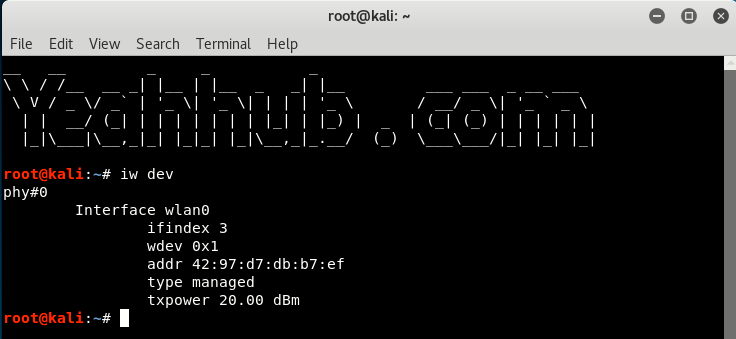
z výše uvedeného výstupu se zdá, že máme pouze jediný bezdrátový adaptér, jehož název rozhraní je „wlan0“ a označený jako phy#0 a typu managed (znamená, že zařízení je stanice Wi-Fi nebo klient, který se připojuje k přístupovému bodu) a hardwarová adresa (Mac adresa) je 42: 97: d7: db: b7: ef.
Alternativně můžete také zjistit všechny výše uvedené věci zadáním „iwconfig“.
dalším krokem je zkontrolovat stav zařízení, zda je bezdrátové zařízení nahoru nebo dolů, zadáním následujícího příkazu:
příkaz: ip link show wlan0
ip se používá k zobrazení / manipulaci směrování, zařízení, směrování zásad a tunelů. Používá se pro povolení / zakázání zařízení a pomáhá vám najít obecné informace o síti.

použijte následující příkaz k vyvolání wifi rozhraní, tj.:
příkaz: ip link nastavit wlan0 nahoru
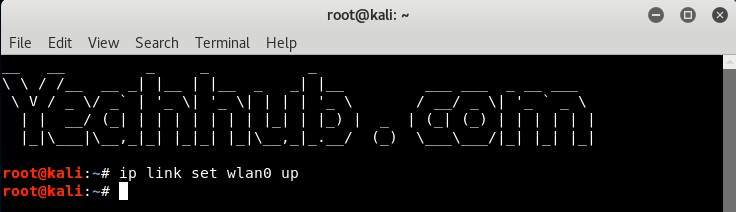
nyní potvrďte totéž zadáním „sudo ip link show wlan0“ pro kontrolu stavu a nyní se zobrazí 🙂

můžete také zkontrolovat stav připojení k síti WiFi zadáním „iw wlan0 link“, který ukazuje, že v tuto chvíli není připojen, protože jsme se ještě nepřipojili.

dalším krokem je skenování všech WiFi sítí v blízkosti vašeho adaptéru zadáním následujícího příkazu:
příkaz: iw wlan0 scan
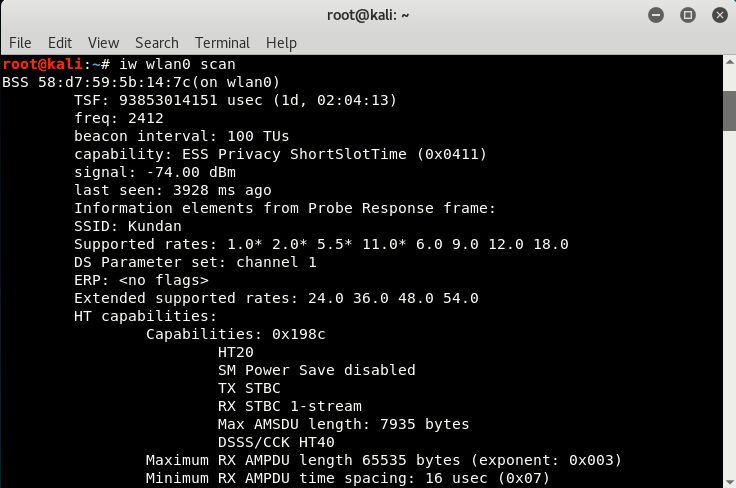
na obrazovce níže, jak vidíte, že název SSID je „Yeahhub“, který musíme připojit, a bezpečnostní protokol je RSN, také běžně označovaný jako protokol WPA2.

nyní vygenerujeme konfigurační soubor pro wpa_supplicant, který obsahuje předem sdílený klíč (heslo) pro WiFi síť
příkaz: wpa_passphrase Yeahhub >> /etc/wpa_supplicant.conf
v tomto případě je naše bezdrátové heslo Yeahhub „12345678“.
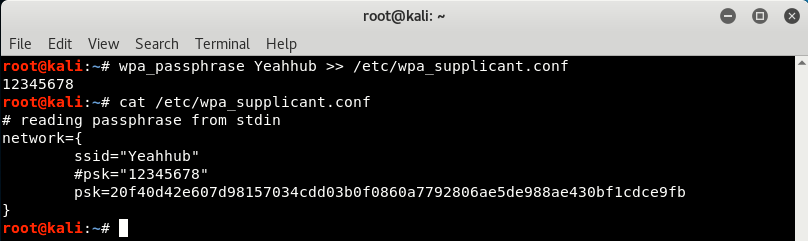
wpa_passphrase vytvoří potřebné položky konfigurace na základě vašeho vstupu. Každá nová síť bude přidána jako nová konfigurace (nebude nahrazovat stávající konfigurace) v konfiguračním souboru / etc/wpa_supplicant.conf.
nyní máme konfigurační soubor, název SSID, můžeme jej použít k připojení wifi sítě pomocí příkazu wpa_supplicant, jak je uvedeno níže:
příkaz: wpa_supplicant-B-D wext-i wlan0-c / etc / wpa_supplicant.conf
wpa_supplicant je WPA žadatel pro Linux, BSD, Mac OS X a Windows s podporou WPA a WPA2 (IEEE 802.11 i / RSN). Je vhodný jak pro stolní / přenosné počítače, tak pro vestavěné systémy. Supplicant je součást IEEE 802.1 X / WPA, která se používá v klientských stanicích. Implementuje vyjednávání klíčů s WPA Authenticator a řídí roaming a ověřování IEEE 802.11 / přidružení ovladače wlan.
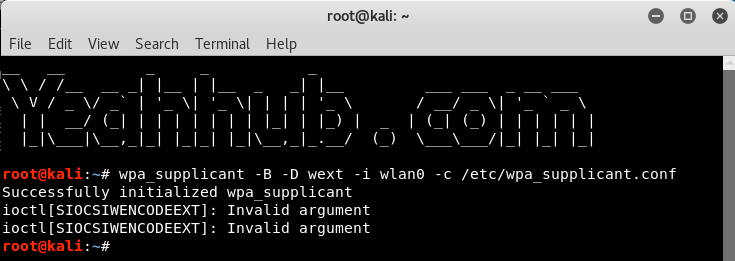
zde,
- -B znamená spustit wpa_supplicant na pozadí,
- – D určuje bezdrátový ovladač, wext je obecný ovladač,
- – c určuje cestu pro konfigurační soubor.
pomocí příkazu iw ověřte, zda jste připojeni ke stejnému SSID nebo ne.
příkaz: iw wlan0 link
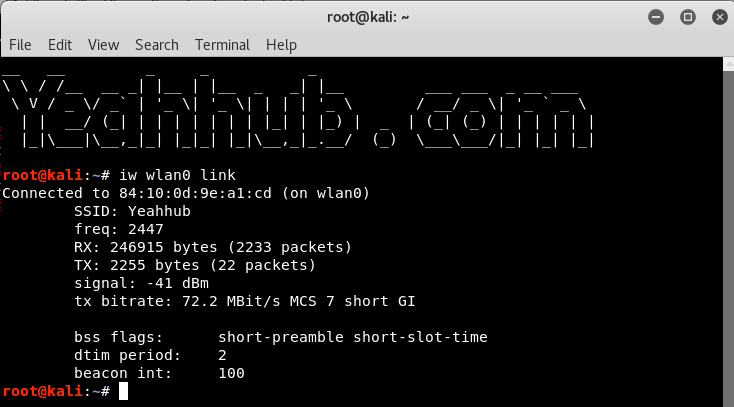
pokud v případě, že nedostáváte žádnou IP adresu, můžete ji snadno získat pomocí příkazu „dhclient wlan0“.
Chcete-li zkontrolovat IP adresu, zadejte „ip addr show wlan0“, což se zdá, že máme naši IP adresu, která je 192.168.43.65
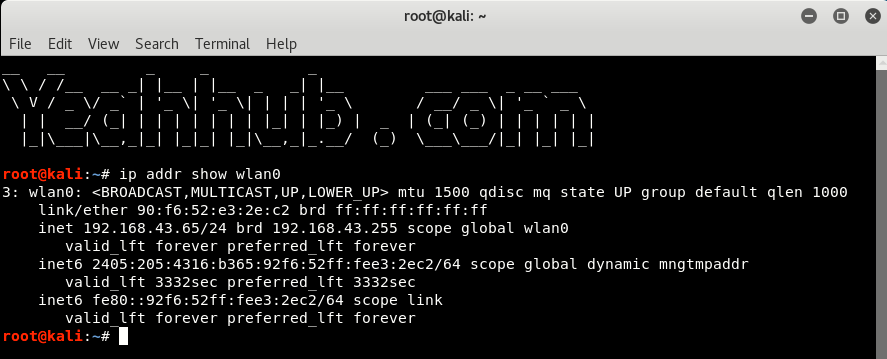
můžete to také potvrdit zadáním „ifconfig wlan0“.
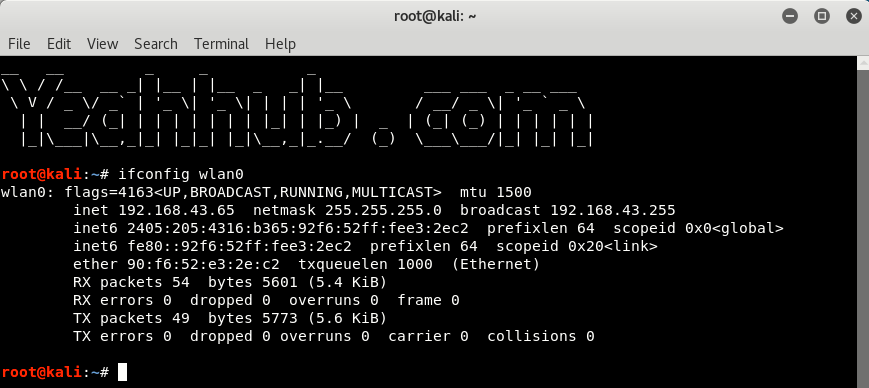
posledním krokem konfigurace je ujistit se, že máte správná pravidla směrování, která můžete potvrdit zadáním „IP route show“.

nyní Ping veřejnou IP DNS společnosti Google a zkontrolujte připojení k síti nebo jednoduše můžete procházet jakýkoli web.
v případě, že máte nějaký problém / chybu, můžete nastavit směrování ručně zadáním „IP route add default via 192.168.43.1 dev wlan0“